数据线把电脑的视频传到iphone,如今电脑和手机成为人们日常生活中不可或缺的工具,在我们使用电脑的同时,也时常遇到将电脑中的视频传输到iPhone这样的需求。于是数据线就成为了我们解决这个问题的最佳选择。通过简单地连接数据线,我们可以轻松地将电脑中的视频文件传输到iPhone上。对于很多人来说,如何通过数据线传输文件仍然是一个迷惑的问题。在本文中我们将详细介绍如何通过数据线将电脑的视频传输到iPhone,帮助读者解决这一问题。
iPhone如何通过数据线传输文件
方法如下:
1.我们用手机数据线连接手机和电脑,手机上就会提示“允许此设备访问照片和视频吗?”这个时候,我们点击允许。如图所示。
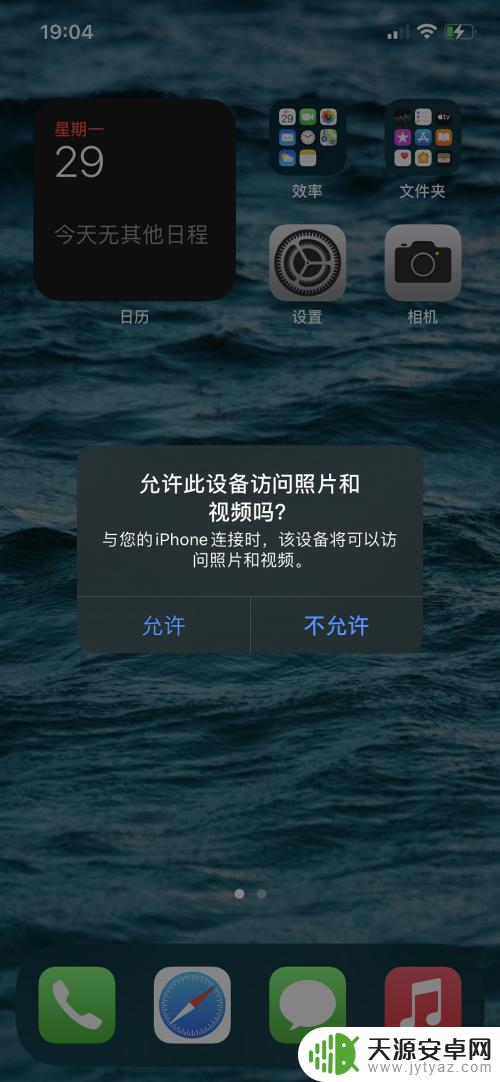
2.然后我们打开我的电脑,找到Apple iPhone,点击进入。如图所示。
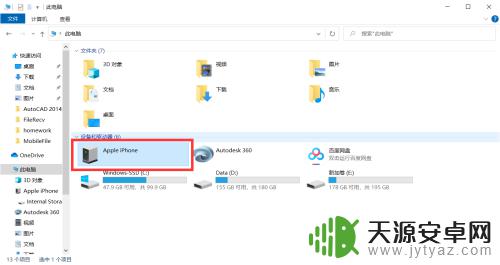
3.然后我们就可以看到Internal Storage这个磁盘,我们点击进入。
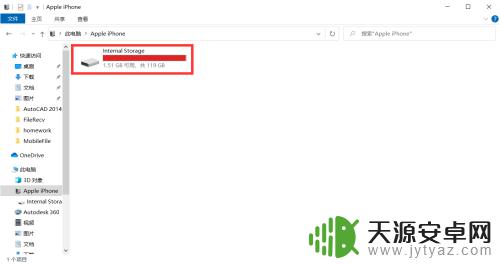
4.点击进入之后,我们就可以看到手机视频和照片的文件夹了。这个时候我们就可以进行文件传输。
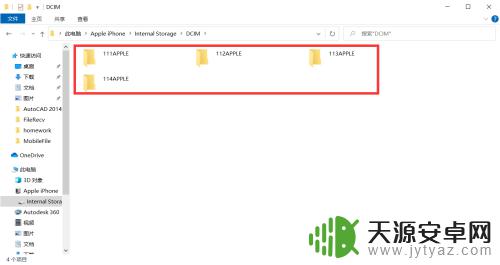
5.此方法无需下载iTunes ,操作起来会更加简便。弊端就是只能传输照片和视频,如需传输其文件,可以在电脑上下载iTunes ,然后连接手机进行操作。
以上就是将电脑的视频传输到iPhone的全部内容,如果您遇到了相同的问题,请参照本文的方法进行处理,希望这能对您有所帮助。









